-
win10运行在哪里 怎么打开win10运行窗口
- 2022-12-11 08:20:28 来源:windows10系统之家 作者:爱win10
工具/原料:
系统版本:windows10系统
品牌型号:联想小新air14
方法/步骤:
方法一:开始菜单内查找打开
1、点击打开win10系统左下角的 [开始]菜单。

2、滚动鼠标,找到 [windows系统] 选项后展开。

3、这样就能找到 [运行] 选项,单击就打开win10运行了。
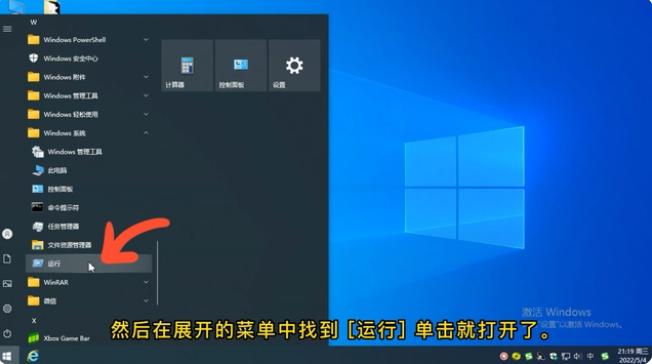
方法二:使用鼠标右键菜单打开
1、直接用鼠标右键点击左下角的 [开始] 图标。

2、在弹出的菜单中找到 [运行] ,点击打开即可。

方法三:通过快捷键打开
1、同时按住键盘上的 “Windows+R”组合键直接打开运行即可。

2、运行菜单如下。
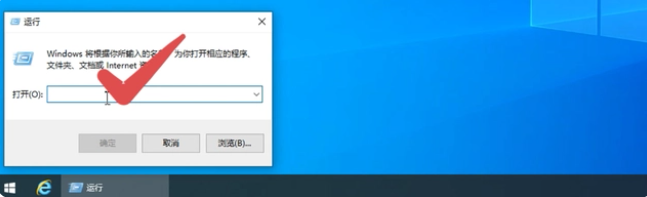
方法四:通过搜索方式打开
1、点击左下角任务栏的搜索框或搜索图标,如果您的电脑任务栏没有显示那个,也可同时按住键盘上的 “Windows+S”组合键打开搜索。

2、搜索框中输入“run”、“yun”或 “运行”字 都可搜索到,打开就可以。

方法五:通过快捷键打开右键菜单找到运行
1、用左手同时按住键盘上的 “Windows+X”组合键打开右键菜单。

2、找到 [运行] 选项点击打开即可。

总结:
以上便是常用的五种打开win10运行窗口的方法,每一种方法的操作方式都比较简单,大家熟练掌握其中的一两种即可快速打开运行进行相关设置啦,希望能帮到各位。
猜您喜欢
- 错误633,小编告诉你解决Win10出现宽带..2018-09-13
- 手机投屏到win10电脑没反应怎么办..2020-08-03
- win10的文件夹打开只显示在任务栏桌面..2020-11-30
- win10系统分辨率调不了怎么办..2020-04-23
- 小编告诉你简单几步安装windows10..2017-07-30
- win10输入法怎么添加图文教程..2017-06-22
相关推荐
- ghost系统之家最新下载 2017-08-25
- 详解怎么重装win10系统 2018-11-16
- win10控制面板怎么打开 2020-11-06
- win10笔记本电脑如何切换账户.. 2021-01-13
- win10企业版激活密钥2022新版.. 2022-06-28
- win10游戏卡住怎么强退 2022-03-05




 魔法猪一健重装系统win10
魔法猪一健重装系统win10
 装机吧重装系统win10
装机吧重装系统win10
 系统之家一键重装
系统之家一键重装
 小白重装win10
小白重装win10
 雨林木风Ghost win8 64位专业版下载v201712
雨林木风Ghost win8 64位专业版下载v201712 CoolUtils Total Image Converter V1.5.110中文破解版(图像转换工具)
CoolUtils Total Image Converter V1.5.110中文破解版(图像转换工具)  PPTV_3.3.2.007去广告版下载(PPTV绿色安装版)
PPTV_3.3.2.007去广告版下载(PPTV绿色安装版) 深度技术ghost win7 sp1 x86 装机版201505
深度技术ghost win7 sp1 x86 装机版201505 MD5 Salted Hash Kracker v1.5 汉化版 (MD5哈希值密码破解恢复)
MD5 Salted Hash Kracker v1.5 汉化版 (MD5哈希值密码破解恢复) 萝卜家园 Win8 x86位专业版系统下载(32位) v1908
萝卜家园 Win8 x86位专业版系统下载(32位) v1908 小白系统win8
小白系统win8 电脑公司Wind
电脑公司Wind WPS office v
WPS office v 系统之家Wind
系统之家Wind 深度技术win1
深度技术win1 数据恢复软件
数据恢复软件 新萝卜家园gh
新萝卜家园gh Foobar2000 v
Foobar2000 v 100系统 wind
100系统 wind 小白系统win7
小白系统win7 粤公网安备 44130202001061号
粤公网安备 44130202001061号